Hướng dẫn tạo, chỉnh sửa và quản lý mã QR để đặt hàng
GoF&B nay đã tích hợp thêm tính năng tạo, chỉnh sửa và quản lý mã QR, giúp việc đặt hàng trở nên nhanh chóng và thuận tiện hơn bao giờ hết. Dưới đây là hướng dẫn để bạn có thể tận dụng tính năng này.
Bước 1: Truy cập trang quản trị GoF&B theo đường link sau:
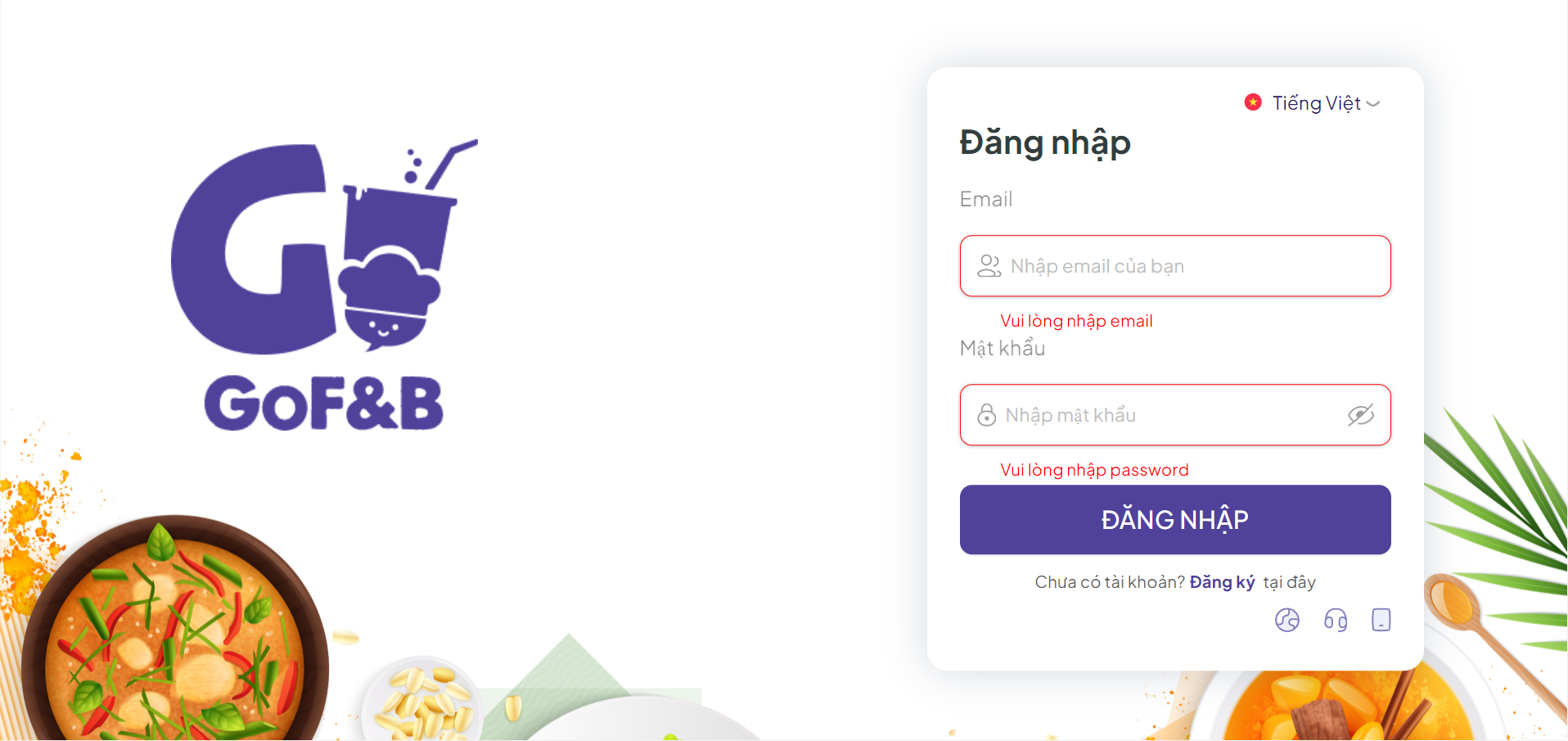
Bước 2: Nhập “Email” và “Mật khẩu” sau đó chọn “Đăng nhập”.
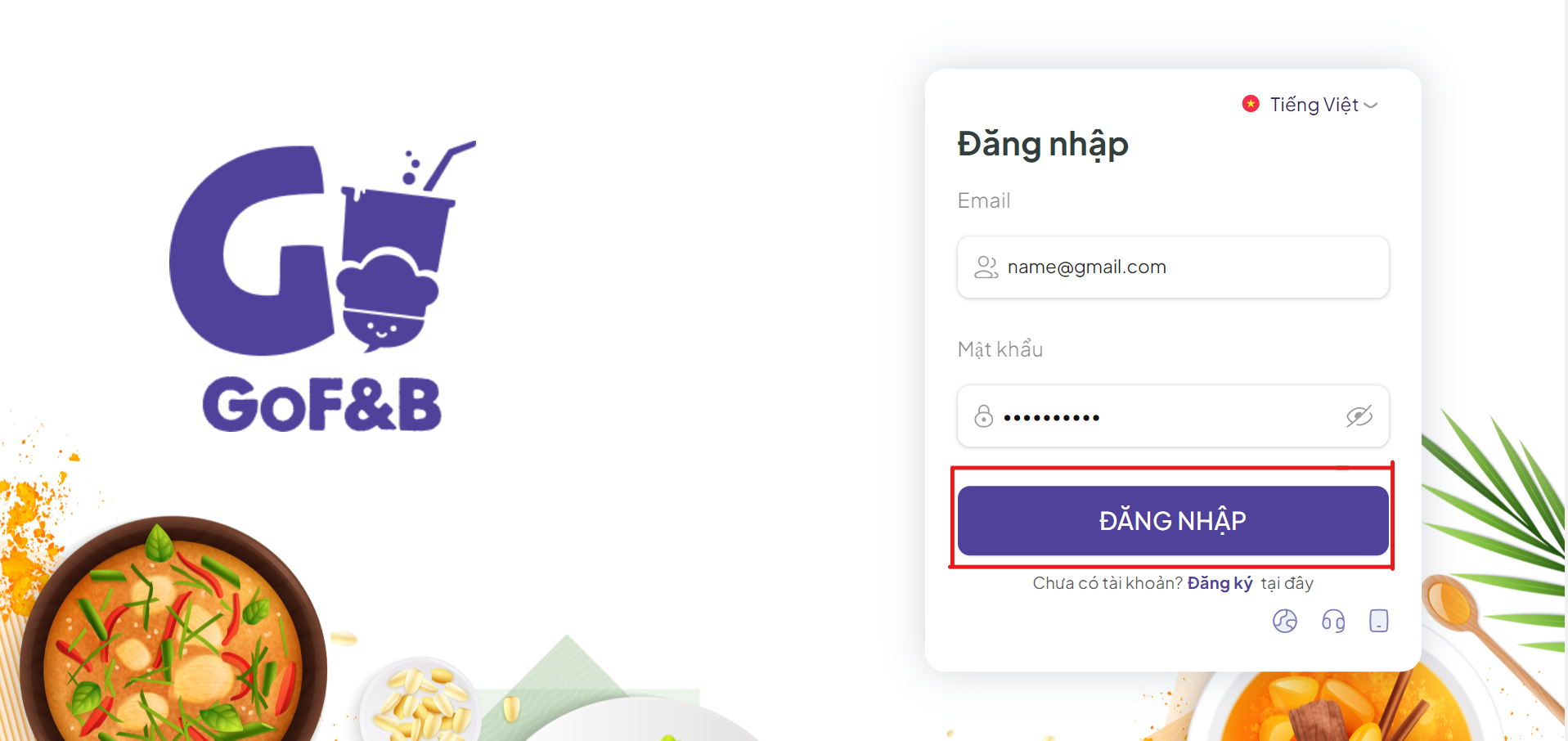
Bước 3: Click “Marketing”->chọn ”QR Order”-> ấn nút “Thêm mới”.
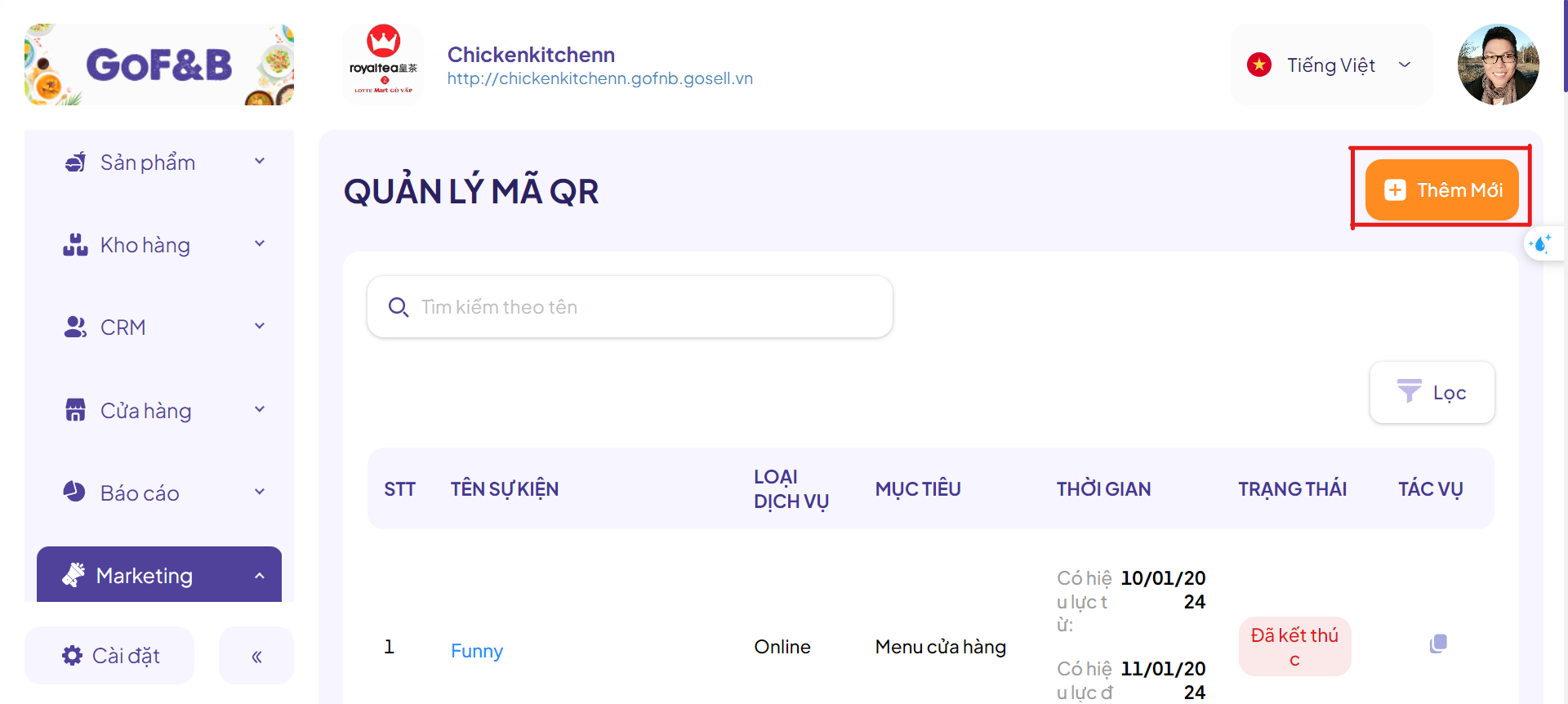
Bước 4: Nhập các thông tin cần thiết trong trang Tạo mã QR. Đối với các thông tin có dấu * là thông tin bắt buộc phải điền thì mới hoàn tất quy trình nhập.
Cụ thể:
- Tên*: Tên món ăn.
- Chi nhánh*: Chi nhánh kinh doanh món ăn này.
- Loại dịch vụ*: Gồm có các tùy chọn: Tại cửa hàng hoặc Trực tuyến (Online).
- Khu vực*: Chỉ áp dụng khi dùng loại dịch vụ tại cửa hàng với thông tin về khu vực và số bàn.
- Bắt đầu – Kết thúc: Là thời gian mã QR có hiệu lực.
- Đích đến*: Chỉ trang điều hướng thực khách của bạn đến sau khi quét mã QR, gồm “Menu cửa hàng” – điều hướng đến trang menu của nhà hàng/ quán ăn của bạn và “Thêm sản phẩm vào giỏ hàng” – trực tiếp thêm món ăn đó vào giỏ hàng của thực khách.
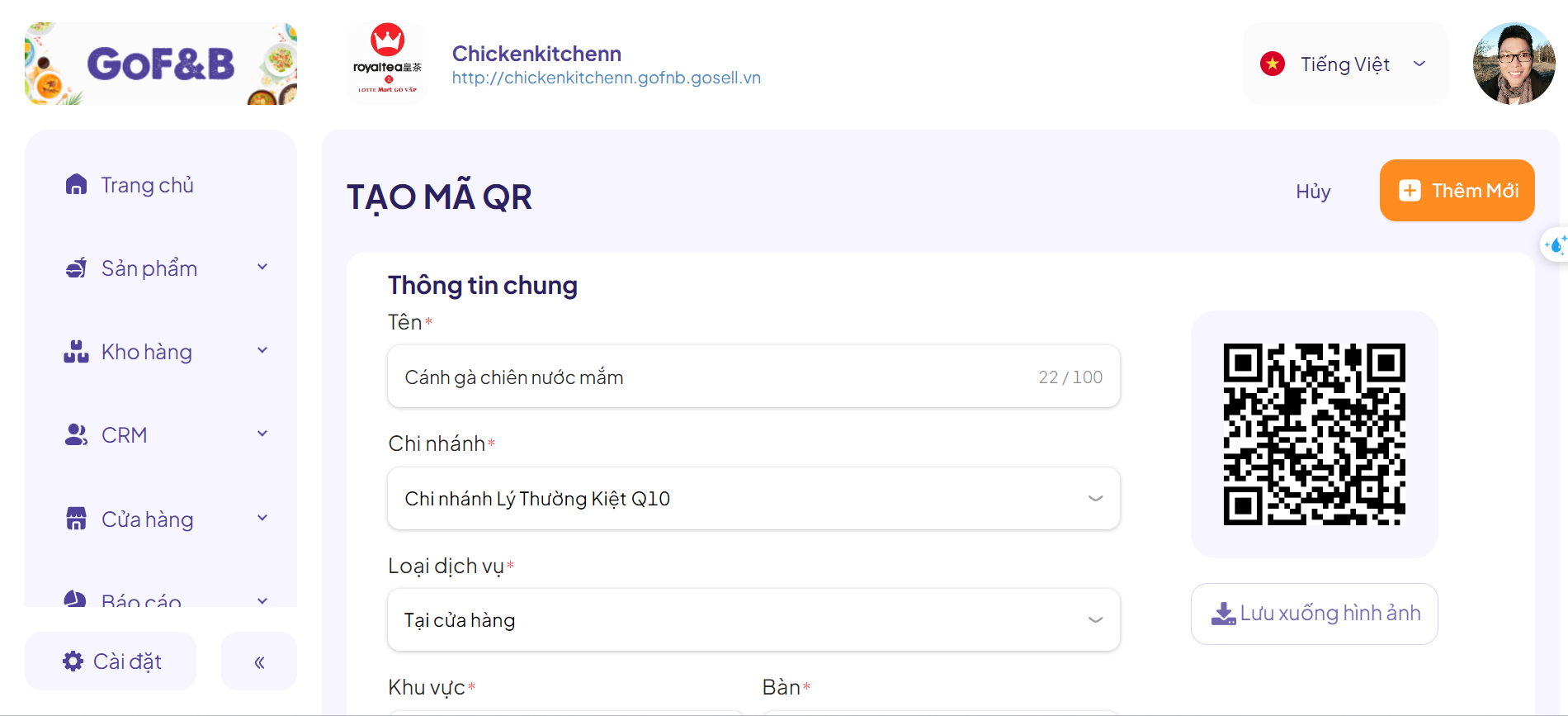
Bước 5: Sau khi nhập đầy đủ thông tin chọn “Thêm mới” để tạo mã.
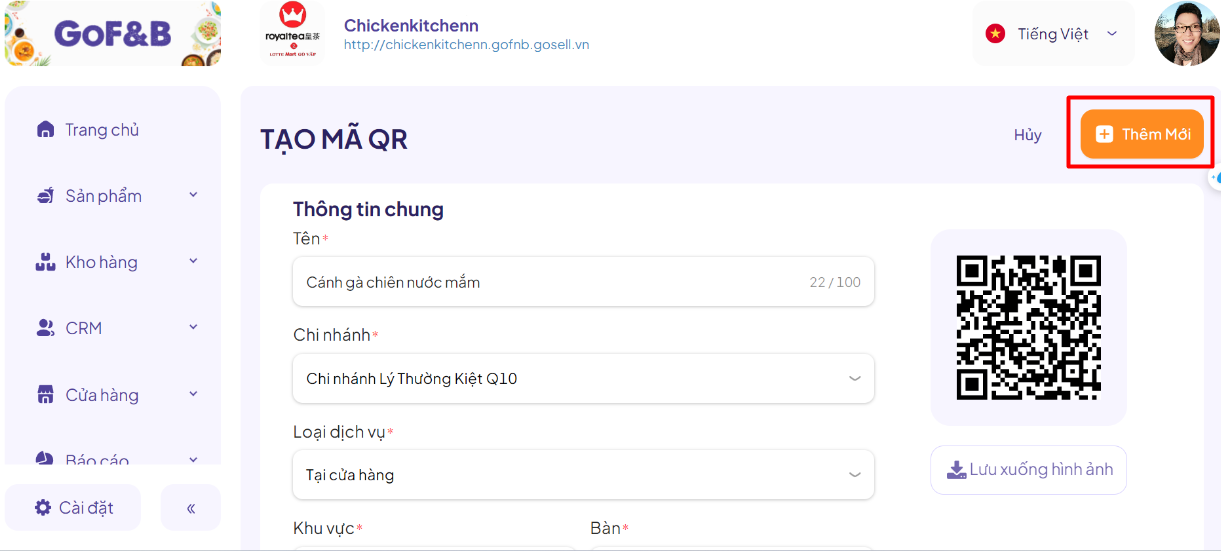
Bước 6: Sau khi tạo xong, bạn có thể quản lý và theo dõi số lượng mã QR đã được sử dụng.Bất cứ khi nào cần, bạn có thể cập nhật hoặc xóa mã QR không còn phù hợp.
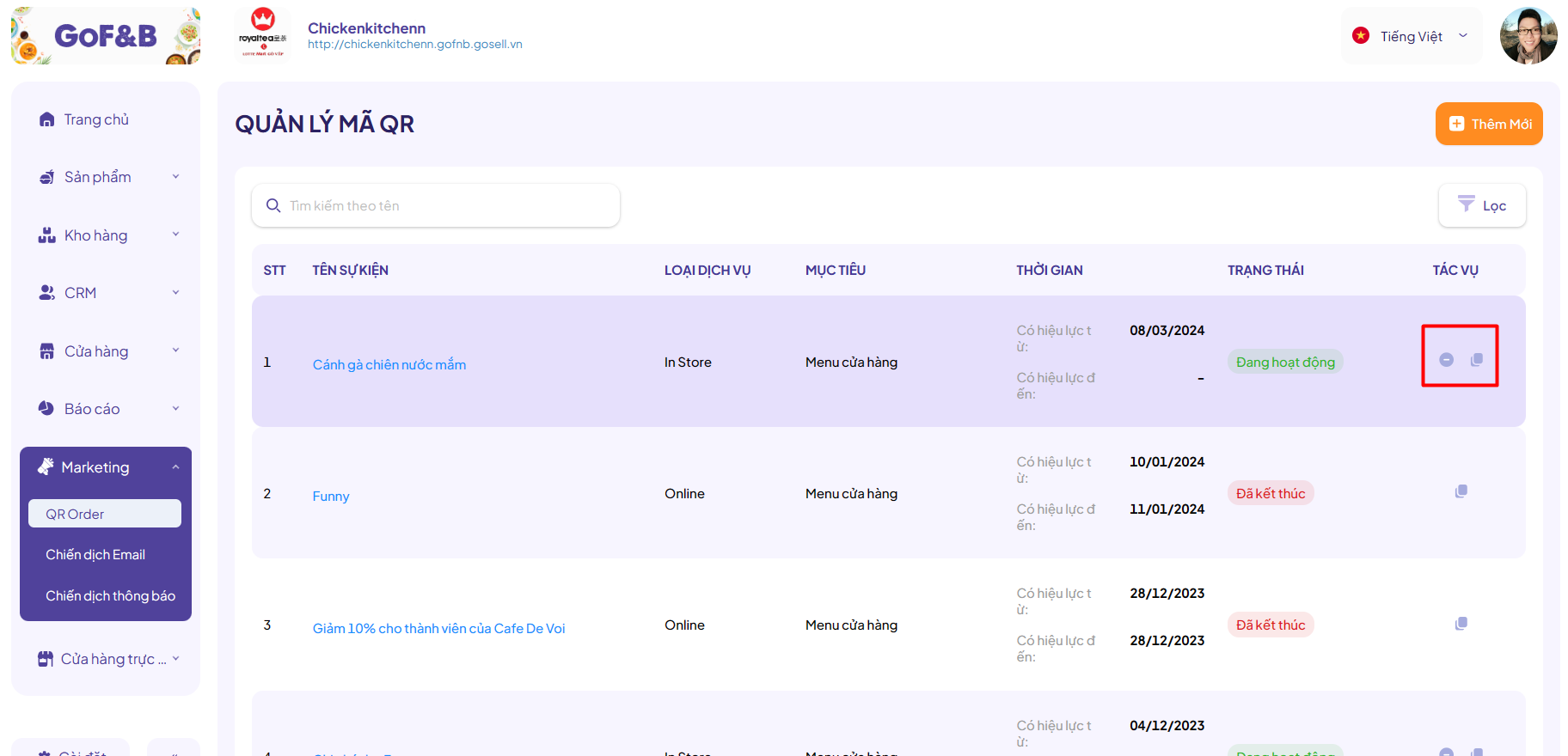
Với các bước đơn giản này, bạn có thể tạo ra một hệ thống đặt hàng hiện đại, giảm thiểu thời gian chờ đợi cho khách hàng và tối ưu hóa quy trình làm việc của nhân viên.

